Tack vare att Google-post nu automatiskt säkerhetskopierar din personliga information online behöver du inte längre spara varje kontakt i din Gmail-lista en efter en. Följande är stegen för att överföra dina Gmail-kontakter från ditt gamla konto till ditt nya konto.
Använda en dator
1. Gå till contacts.google.com i din webbläsare. Logga in på ditt Google-konto.
2. Bläddra ner till sidan tills alternativet “Övrigt” visas.
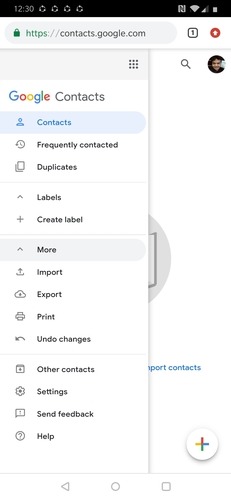
3. Här hittar du alternativet “Exportera” i listrutan.
4. Två alternativ kommer att visas: ett är att välja kontakter en efter en, och det andra är att välja alla kontakter samtidigt.
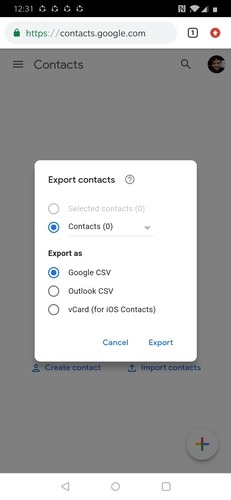
5. Klicka på Google CSV under alternativet “Exportera” så att listan sparas på din PC.
6. När listan har laddats ner till din PC loggar du ut från ditt gamla Gmail-konto och loggar in på ditt nya konto.
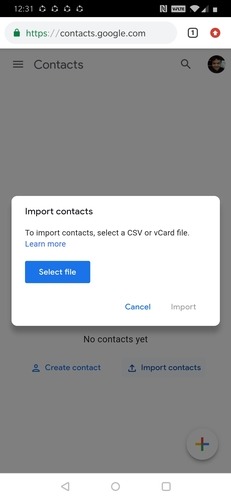
7. Istället för alternativet “Exportera” väljer du den här gången alternativet “Importera” och laddar kontaktlistan från din dator till ditt nya konto.
Vänta några ögonblick tills din nya kontaktlista för Gmail-kontot kan synkroniseras med din mobil.
Använda Android
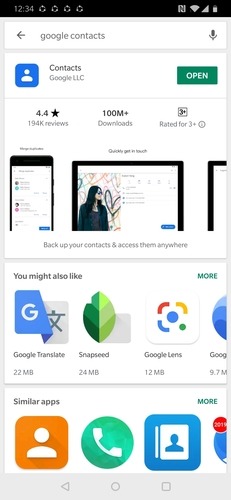
För att få följande metoder att fungera måste du först installera Kontakt applikation från Google om inte redan installerat på din mobil.
1. När du har laddat ner den öppnar du applikationen och går till “Meny” -listan.
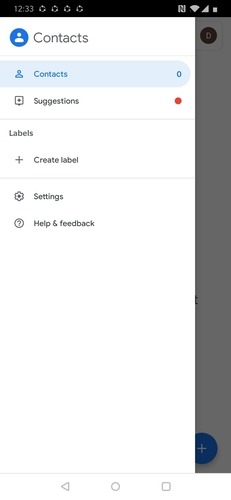
2. Bläddra ner i menylistan tills du hittar alternativet “Inställningar” och klicka på.
3. Där hittar du alternativet “Exportera” som återigen låter dig spara din kontaktlista på din personliga enhet när du klickar på den.
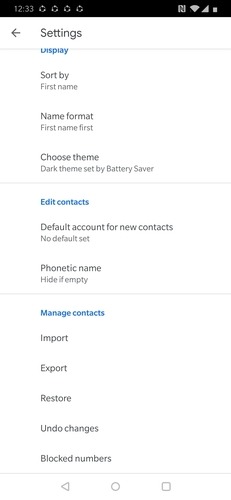
4. Radera nu det gamla Gmail-kontot från din mobil och ange det nya.
5. Gå tillbaka till ditt Kontakter-program.
6. Gå tillbaka till menyn och sedan Inställningar. Välj den här gången alternativet “Importera”.
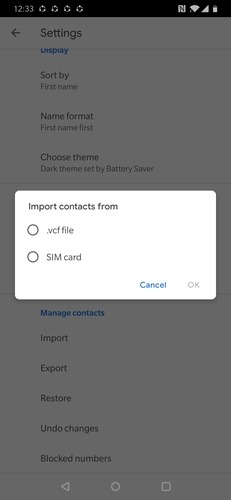
7. Klicka på “Importera” för att visa två alternativ: .vcf-fil och SIM-kort. Välj ett alternativ beroende på var du sparar dina kontakter för att importera filen till ditt nya konto.
Alla dina kontakter från ditt gamla konto kommer att överföras till ditt nya konto och din telefonkontaktlista synkroniseras också med din nya e-postkontaktlista.
Rengör dina kontakter
Innan du exporterar din kontaktlista finns det flera saker du kan göra för att rengöra listan så att den blir mer kompakt och enkel att hantera:
1. Öppna din Google Kontakter-applikation, klicka på de tre staplarna uppe till vänster och välj “Förslag”. Välj alternativet “Clean Duplicate”. Detta visar dig alla kontakter som är identiska och gör att du kan kombinera dem till en kontakt.
2. Öppna din kontaktlista manuellt och ta bort poster från personer du inte känner eller inte längre vill hålla kontakten.
Slutsats
Detta är en enkel metod som Google har tillhandahållit för att du snabbt och smidigt kan överföra din e-postkontaktlista från ett konto till ett annat. Hur länge den här metoden fungerar beror på din internethastighet och hur många kontakter du vill behålla.
Bildkredit: Kairo genom Flickr
var den här artikeln hjälpsam? Ja Nej
